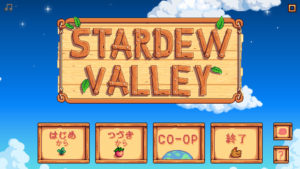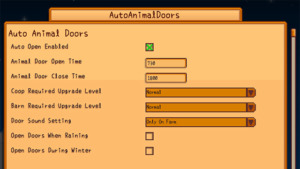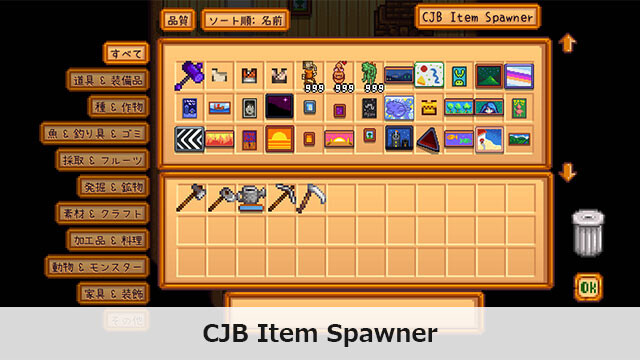
PC版Stardew Valleyで使用できるMod「CJB Item Spawner」の紹介をします。
CJB Item Spawnerは、ゲーム内のすべてのアイテムを自由に取得可能にするModです。
以下でCJB Item Spawnerの導入方法と使用方法について紹介をしていきます。
1. CJB Item Spawnerの導入方法
1.1 準備
1.1.1 Nexus Modsのアカウントについて
CJB Cheats MenuはNexus Modsというサイトで公開されています。
Nexus ModsからModをダウンロードするには、アカウントが必要になるので予め準備しておいてください。
参考記事: 【Nexus Mods】アカウントの作成方法
1.1.2 セーブファイルのバックアップについて
Modの使用前にはセーブファイルのバックアップをおすすめします。
参考記事: 【Stardew Valley】セーブファイルについて
1.1.3 SMAPIについて
CJB Cheats Menuを使用するには、SMAPIが必要になりますので事前にインストールをしておいてください。
参考記事: 【Stardew Valley】SMAPIの使い方
1.1.4 Vortexについて
この記事では手動でModの導入を行っていますが、Modの導入・管理にはNexus ModsのVortexがおすすめです。
参考記事: 【Stardew Valley】VortexでMod管理 その1: Vortexの導入方法
1.2 CJB Item Spawnerのダウンロード
CJB Item SpawnerはNexus Modsの下記のリンク先からダウンロードできます。2022年3月時点での最新バージョンは2.1.6です。
MAIN FILESにあるCJB Item Spawner 2.1.6のMANUAL DOWNLOADというボタンをクリックするとダウンロードできます。
https://www.nexusmods.com/stardewvalley/mods/93?tab=files
1.3 CJB Item Spawnerのインストール
ダウンロードが終わったらCJBItemSpawnerというフォルダを、Stardew Valleyがインストールされている場所にあるModsというフォルダにコピーをすればインストール完了です。
フォルダ構成が以下のようになっているか確認してください。
C:\Program Files (x86)\Steam\steamapps\common\Stardew Valley\Mods\CJBItemSpawner
Modのインストール後、ゲームの起動はStardewModdingAPI.exeから行ってください。
1.4 CJB Item Spawnerのアンインストール
CJB Item Spawnerをアンインストールする場合は、ModsフォルダにコピーしたCJBItemSpawnerをフォルダごと削除してください。
2 CJB Item Spawnerの使用方法
CJB Item Spawnerは、ゲーム内のすべてのアイテムを自由に取得可能にするModです。
ここからはCJB Item Spawnerの使用方法について紹介をしていきます。
CJB Item Spawnerのインストール後、キーボードのIキーを押すと下の画像のようなメニューが表示されます。
右下にあるOKまたはEscキーでメニューを閉じます。
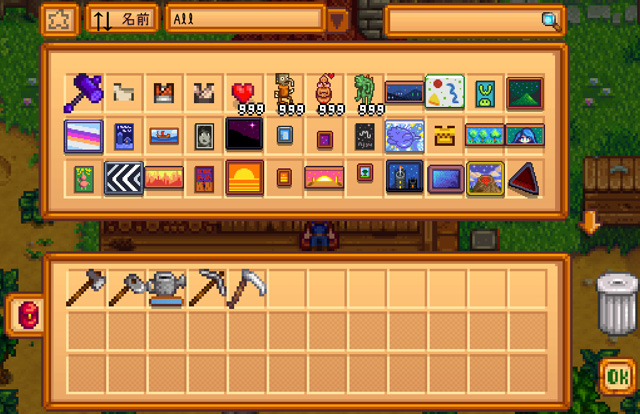
上下にアイテムのリストがありますが、上のアイテムリストから欲しいアイテムをクリックすると、下のアイテムリスト(プレイヤーのインベントリ)にそのアイテムが移動して取得することができます。
上のアイテムリストのアイテムは、減ったり、なくなったりすることはありません。
アイテムは、左クリックでそのアイテムすべて、右クリックでそのアイテムをひとつだけ、Shift+右クリックでそのアイテムの半分、を取得することが可能です。
誤って取得してしまったアイテムは右側にあるゴミ箱で捨てることができます。
上部にある星のアイコンをクリックするごとにアイテムの品質がノーマル → シルバー → ゴールド → イリジウムと変わります。
上部にある名前と書かれているボタンをクリックするごとにアイテムの並び順を名前 → 種類 → IDと変更できます。名前では、日本語の50音順にアイテムが並んでいます。
上部にあるAllと書かれている部分をクリックすると、アイテムをカテゴリーごとにソートすることができます。
上部にある検索アイコンが付いたボックスにアイテム名を入力すると、アイテムの検索することが可能です。検索は英語でも日本語でもできます。例えば、英語なら「chest」、日本語なら「箱」という感じです。